oppo手机如何隐藏微信图标不被发现?
在数字化时代,隐私保护已成为用户对智能手机的重要需求之一,OPPO作为深受年轻用户喜爱的品牌,其ColorOS系统在隐私功能上持续创新,为用户提供了多样化的隐私保护方案。“隐藏微信”功能可通过系统级设置实现,既保护了聊天内容的安全性,又避免了应用列表的暴露,以下是具体操作方法和相关技巧。

通过应用隐藏功能实现“藏微信”
OPPO ColorOS系统内置的“应用隐藏”功能是最直接的方法,可将微信图标从桌面和应用列表中移除,仅通过指定路径启动。
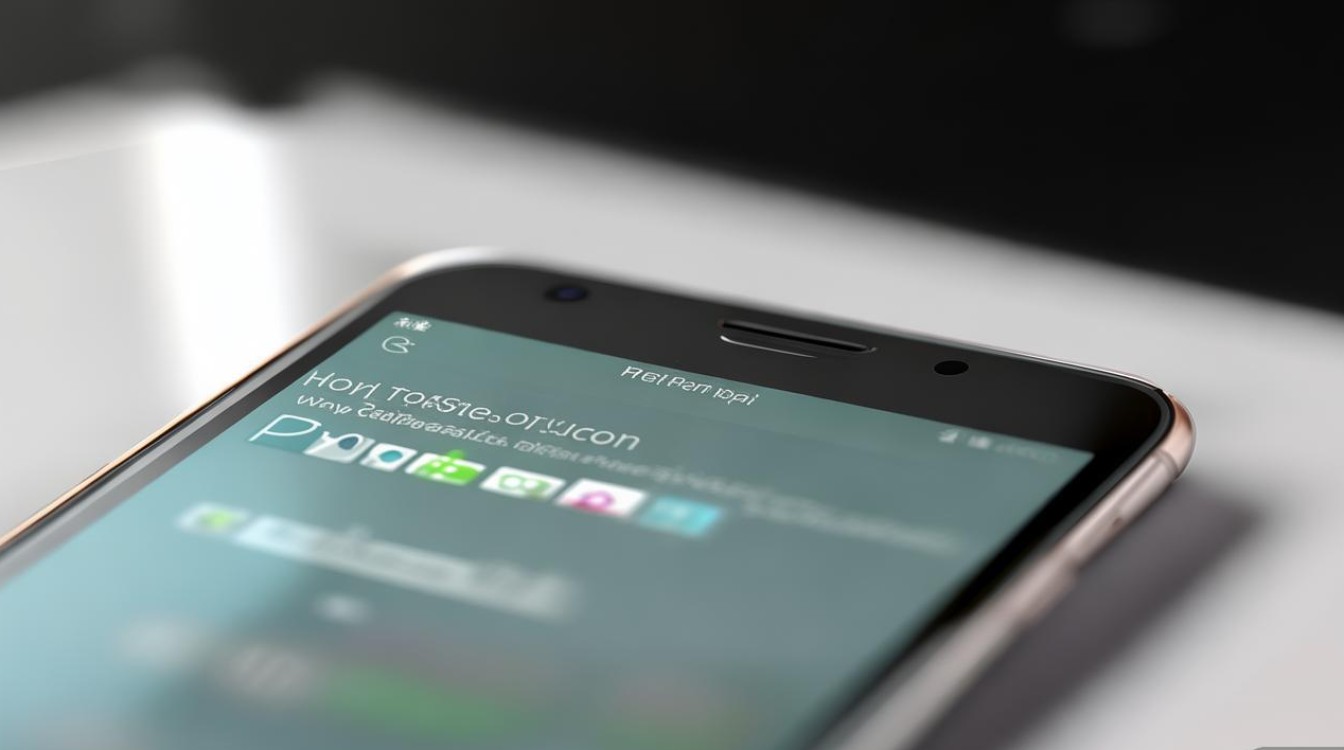
操作步骤:
- 进入设置:在手机桌面找到「设置」应用,点击进入后选择「隐私」或「安全与隐私」(不同ColorOS版本路径略有差异)。
- 启用应用隐藏:在隐私设置中找到「应用隐藏」或「桌面隐藏」功能,首次使用需输入锁屏密码或验证生物信息(如指纹/面部识别)进行授权。
- 添加微信:在应用隐藏列表中点击「添加应用」,勾选「微信」并确认,完成设置后,微信图标将从桌面和应用 drawer 中消失。
注意事项:
- 隐藏后的微信需通过系统特定路径启动:打开「设置」→「隐私」→「应用隐藏」,输入密码后即可进入微信。
- 若需临时显示微信,可在应用隐藏界面点击「显示」按钮,图标将短暂出现,自动隐藏时间可在设置中调整(如30秒后自动隐藏)。
使用隐私空间双重隔离微信数据
若需更彻底的隐私保护,OPPO的「隐私空间」功能可创建一个独立的系统环境,与主空间完全隔离,适合将微信“分身”存放其中。
操作步骤:
- 创建隐私空间:进入「设置」→「隐私」→「隐私空间」,根据提示设置独立密码、指纹或面部识别,并完成初始配置。
- 安装微信:在隐私空间内打开「应用商店」,重新下载并登录微信(需使用与主空间不同的账号或同一账号的“分身”模式)。
- 切换空间:通过锁屏界面下滑切换至隐私空间,或重启手机时选择进入隐私空间,即可使用隐藏的微信。
优势对比:
| 功能 | 应用隐藏 | 隐私空间 |
|---|---|---|
| 隔离程度 | 仅隐藏图标,数据仍在主空间 | 完全独立系统,数据与主空间隔离 |
| 启动方式 | 系统设置路径 | 需切换空间或重启手机 |
| 适用场景 | 临时隐藏,避免他人发现应用 | 长期隔离,需独立账号/数据 |
借助应用锁或加密文件夹增强保护
若仅需保护微信聊天内容,可结合「应用锁」或「加密文件夹」功能,避免他人打开微信查看消息。
应用锁操作:
- 进入「设置」→「隐私」→「应用锁」,开启功能并设置密码。
- 在应用列表中找到「微信」,开启开关即可,此后打开微信时需输入密码或验证生物信息。
加密文件夹操作:
- 在「文件管理」中创建「加密文件夹」,设置密码并导入微信的聊天记录备份(需提前通过微信「备份与恢复」功能导出)。
- 加密文件夹需单独输入密码才能访问,聊天记录以文件形式存储,安全性更高。
注意事项与隐私保护建议
- 密码管理:建议为隐藏功能、隐私空间等设置高强度密码,并定期更换,避免使用生日等易被猜测的信息。
- 数据备份:隐藏微信前,确保聊天记录已通过微信自带功能备份至云端或本地,防止数据丢失。
- 系统更新:保持ColorOS系统为最新版本,新版本可能优化隐私功能并修复潜在漏洞。
- 替代方案:若第三方需求较高,可使用微信官方的“小程序版”或“网页版微信”,通过浏览器访问,但需注意账号安全。
OPPO通过系统级隐私功能为用户提供了灵活的微信隐藏方案,从图标隐藏到数据隔离,可根据实际需求选择合适的方式,在享受便捷沟通的同时,合理利用这些功能,能有效提升个人隐私保护等级,让数字生活更安心。

版权声明:本文由环云手机汇 - 聚焦全球新机与行业动态!发布,如需转载请注明出处。



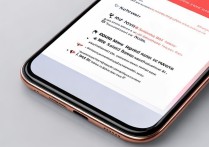
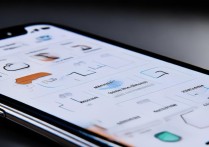







 冀ICP备2021017634号-5
冀ICP备2021017634号-5
 冀公网安备13062802000102号
冀公网安备13062802000102号